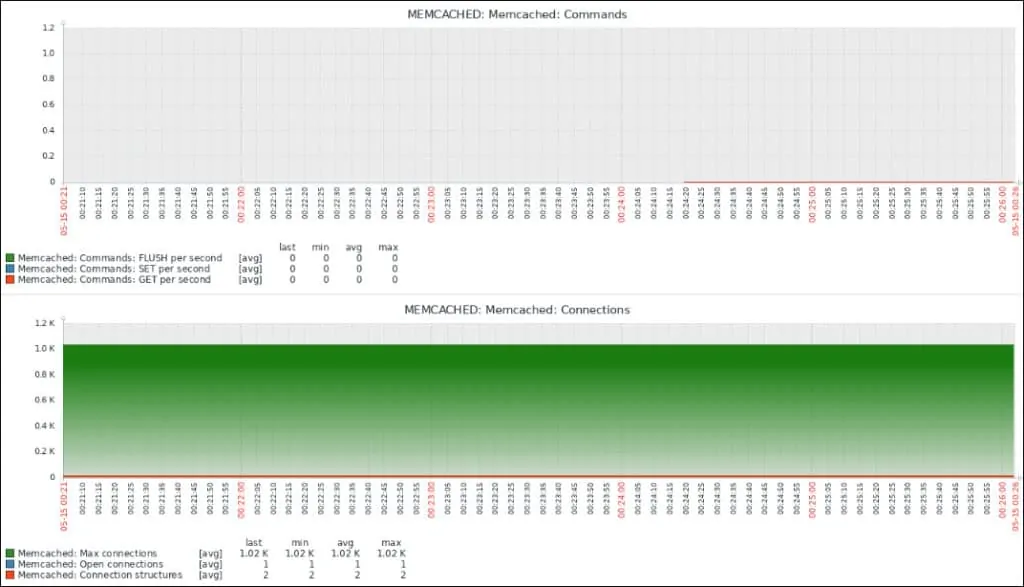Zabbixを使用してMemcachedを監視する方法を学びませんか?このチュートリアルでは、Zabbix を使用して Memcached を監視する方法を示します。
• Ubuntu 19.04
•Ubuntu 20.04
• ザビックス 5.0.0
• メムキャッシュ 1.5.22
この例では、Zabbix サーバーの IP アドレスは 192.168.15.10 です。
この例では、Memcached を実行している Linux コンピュータの IP アドレスは 192.168.15.11 です。
Memcached システムを監視するには、新しい Zabbix エージェントを使用する必要があります。
ザビックスプレイリスト:
このページでは、Zabbixのインストールに関連するビデオのリストにすばやくアクセスできます。
FKITという名前の私たちのYouTubeチャンネルを購読することを忘れないでください。
ザビクス関連チュートリアル:
このページでは、Zabbixのインストールに関連するチュートリアルのリストへの迅速なアクセスを提供します。
Memcached を実行しているコンピュータに Zabbix エージェントをインストールする
IP - 192.168.15.11
• 運用システム - Ubuntu 20.04
• ホスト名 - MEMCACHED
Memcached システムを実行しているコンピューターに必要なパッケージをインストールします。
GOLANG パッケージをダウンロードしてインストールします。
GOLANG ソフトウェアは、次のディレクトリにインストールされました: /usr/local
GO ソフトウェアは、正常に動作するために、システムに一連の環境変数を持つことを期待しています。
必要な環境変数の設定を自動化するファイルを作成しましょう。
ここにファイルの内容があります。
コンピュータを再起動します。
必要な環境変数が自動的に作成されたかどうかを確認します。
正しい出力を次に示します。
Zabbix インストール パッケージをダウンロードします。
Zabbix インストール・パッケージを解凍し、Zabbix エージェントをコンパイルしてインストールします。
システム上のzabbix_agent2.conf ファイルの場所を見つけます。
zabbix_agent2.conf ファイルを編集します。
ここに、設定の前に元のファイルがあります。
ここに、新しいファイルと設定を示します。
エージェントは、IP アドレス 192.168.15.10 を使用して Zabbix サーバーからの接続を許可するように構成されました。
ローカルホストは、ローカルエージェントに情報を要求して受信することができました。
Memcached システムを監視するには、新しい Zabbix エージェントを使用する必要があります。
新しい Zabbix エージェントを起動します。
Zabbix エージェントのインストールが完了しました。
Zabbix サーバー ダッシュボードを使用して、このコンピューターにインストールされている Memcached システムを監視できるようになりました。
Zabbix - Memcached システムを監視する
Zabbix サーバーダッシュボードにアクセスし、Memcached を実行している Linux コンピュータをホストとして追加します。
ブラウザを開き、WebサーバーのIPアドレスと/zabbixを入力します。
この例では、ブラウザに次の URL が入力されています。
• http://192.168.15.10/zabbix
ログイン画面で、デフォルトのユーザー名とデフォルトのパスワードを使用します。
• デフォルトのユーザ名: 管理者
•デフォルトのパスワード:ザビクス

ログインが成功すると、Zabbixダッシュボードに送信されます。

ダッシュボード画面で、[構成] メニューにアクセスし、[ホスト] オプションを選択します。

サーバーを探し、[グラフ] オプションをクリックします。
ZabbixはMemcachedシステムを監視するために利用可能なグラフィックスを表示します。